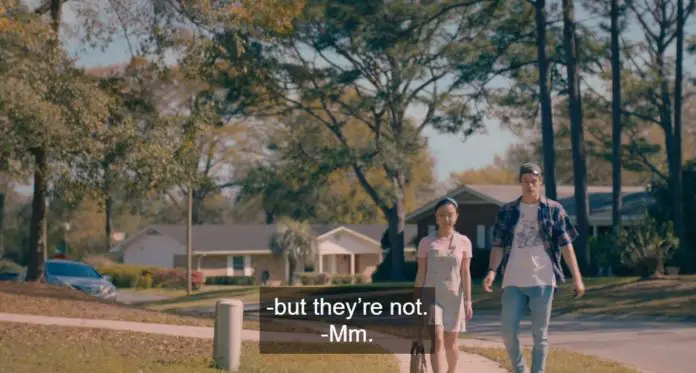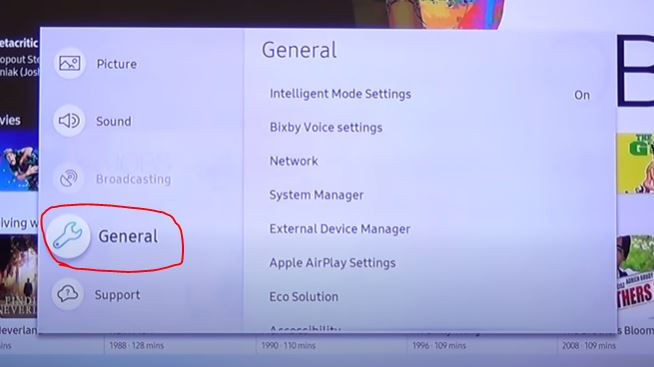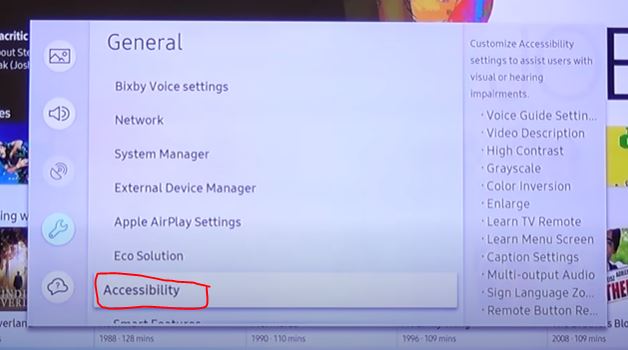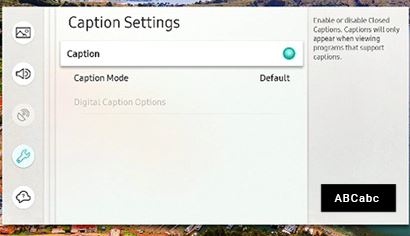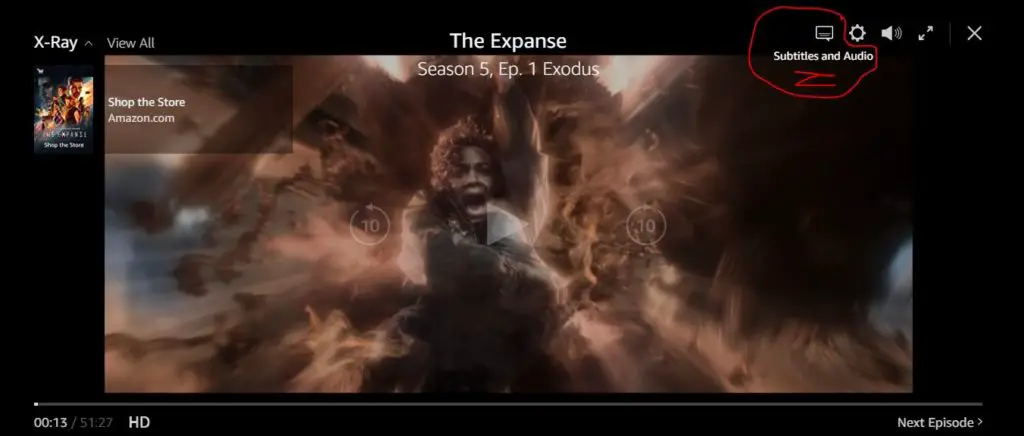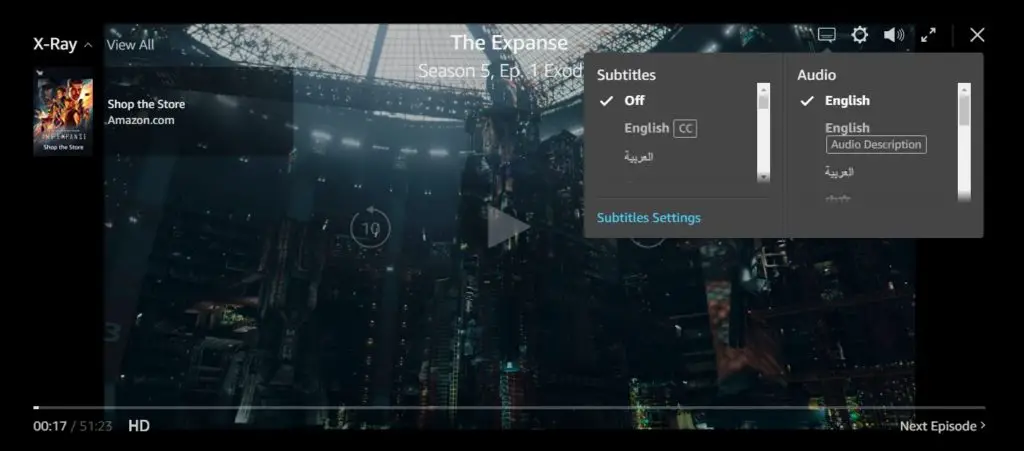Les sous-titres peuvent améliorer votre expérience de visionnage, en particulier lorsque vous regardez du contenu dans une langue étrangère. Cependant, ils peuvent parfois obstruer l’image, rendant difficile de profiter pleinement du contenu. Si vous trouvez les sous-titres gênants, voici comment les désactiver sur votre téléviseur Samsung.
Pourquoi les sous-titres peuvent ne pas se désactiver sur votre téléviseur Samsung
Avant de passer aux étapes, il est important de comprendre où vous devez désactiver les sous-titres. En fonction de la manière dont vous regardez le contenu, vous devrez peut-être désactiver les sous-titres sur le téléviseur lui-même ou via un appareil ou une application connecté(e).
- Si vous regardez la télévision via le câble ou le satellite :
Vous pouvez désactiver les sous-titres directement depuis le menu du téléviseur. - Si vous utilisez un appareil de streaming (par exemple, Roku, Chromecast, Fire Stick) :
Les sous-titres doivent être désactivés dans les paramètres de l’appareil. Comme le téléviseur se contente d’afficher le flux vidéo provenant de l’entrée HDMI, les paramètres doivent être ajustés sur l’appareil de streaming. - Si vous utilisez une application de streaming (par exemple, Netflix, Amazon Prime, Hulu) :
Les sous-titres sont gérés dans les paramètres de l’application. - Si vous regardez un DVD ou un Blu-ray :
Les sous-titres doivent être désactivés via le menu du disque.
Comment désactiver les sous-titres sur votre téléviseur Samsung
Désactiver les sous-titres sur un téléviseur Samsung est généralement simple. Toutefois, les étapes peuvent légèrement varier en fonction du modèle de votre téléviseur et de la version du logiciel. Samsung met régulièrement à jour son système d’exploitation, alors consultez toujours les instructions spécifiques à votre modèle si nécessaire.
- Accédez au menu : Appuyez sur le bouton Accueil de votre télécommande.
- Accédez aux paramètres : Allez dans Général > Accessibilité > Paramètres des sous-titres.
- Désactivez les sous-titres : Basculez l’option Sous-titres (CC) sur Désactivé.
Désactiver les sous-titres dans les applications de streaming
Lorsque vous regardez du contenu via un service de streaming, vous pouvez généralement désactiver les sous-titres directement dans l’application. Voici comment désactiver les sous-titres sur l’application Amazon Prime Video :
- Lancez la lecture d’une vidéo : Ouvrez l’application Amazon Prime Video et sélectionnez une vidéo à lire.
- Accédez au menu des sous-titres : Pendant la lecture, touchez ou cliquez sur l’écran pour faire apparaître les contrôles de lecture.
- Ouvrez les options de sous-titres et d’audio : Sélectionnez l’icône bulle de dialogue ou le bouton Sous-titres/Audio.
- Désactivez les sous-titres : Cochez Sous-titres désactivés pour désactiver les sous-titres.
Ces étapes sont similaires pour la plupart des applications de streaming, notamment Netflix, Hulu, Disney+ et autres. Il suffit de chercher l’option Sous-titres ou Sous-titres fermés et de la désactiver.
Comprendre la différence entre les sous-titres fermés et les sous-titres classiques
Les sous-titres fermés (Closed Captioning) sont essentiellement les mêmes que les sous-titres classiques. Le terme sous-titres fermés a été inventé lors de la transition de la télévision analogique à la télévision numérique. Ce terme a été créé pour indiquer à l’utilisateur que les sous-titres fermés peuvent être activés car ils sont diffusés séparément de l’image vidéo.
L’idée selon laquelle les sous-titres fermés seraient intrinsèquement supérieurs aux sous-titres classiques est un malentendu. Cette croyance s’est répandue sur Internet lorsque divers sites web ont commencé à recycler des informations provenant d’autres sources, entraînant ainsi une désinformation généralisée.